Gérer votre intégration d’Astro via le portail
Authentification unique
L’authentification unique (SSO) est déjà activée lorsque vous créez votre ressource Astro. Pour accéder à Astro via SSO, suivez ces étapes :
Accédez à la Vue d’ensemble de votre instance de la ressource Astro. Sélectionnez l’URL SSO.
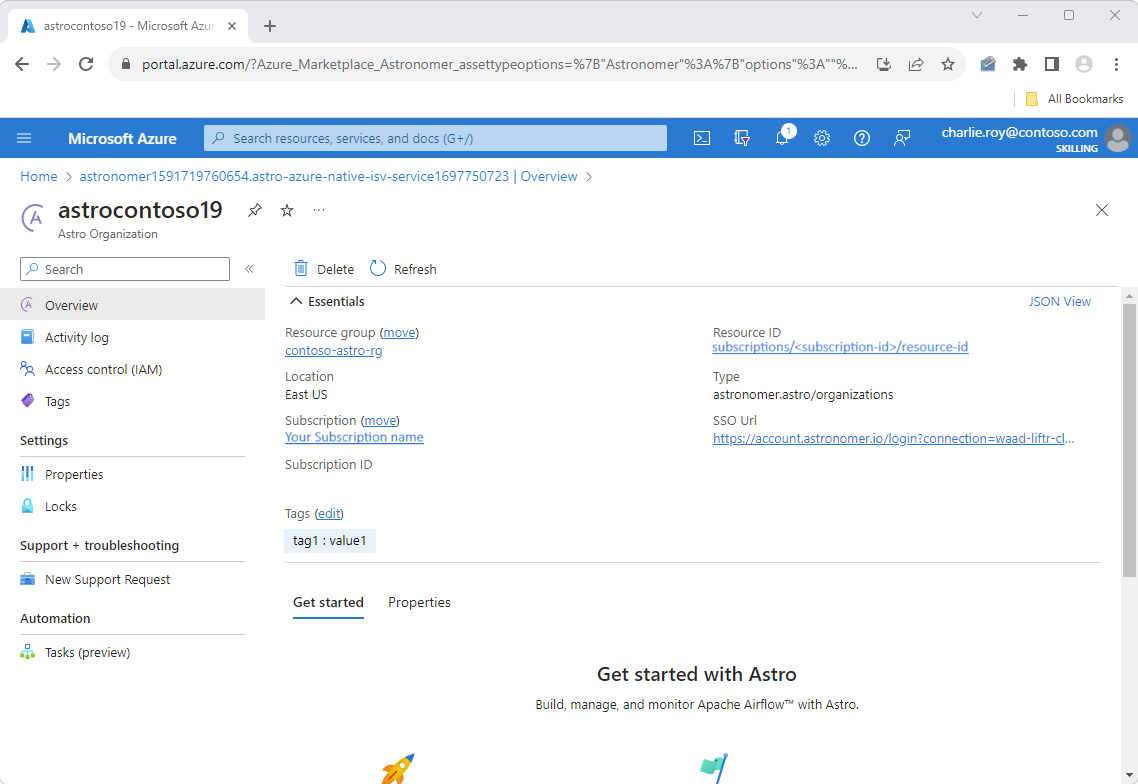
La première fois que vous accédez à cette URL, selon vos paramètres de locataire Azure, vous risquez de voir une demande d’autorisations et de consentement utilisateur. Cette étape n’est nécessaire que la première fois où vous accédez à l’URL SSO.
Remarque
Si vous voyez également l’écran de consentement administrateur, vérifiez vos paramètres de consentement locataire.
Choisissez un compte Microsoft Entra pour l’authentification unique. Une fois le consentement fourni, vous êtes redirigé vers le portail Astro.
Supprimer un déploiement Astro
Une fois que la ressource Astro est supprimée, toute la facturation s’arrête pour cette ressource via la Place de marché Azure. Si vous avez terminé d’utiliser votre ressource et que vous souhaitez la supprimer, suivez ces étapes :
Dans le menu Ressource, sélectionnez le déploiement Astro que vous souhaitez supprimer.
Dans le volet de travail de la Vue d’ensemble, sélectionnez Supprimer.

Confirmez que vous souhaitez supprimer la ressource Astro en entrant le nom de la ressource.

Sélectionnez le motif de suppression de la ressource.
Sélectionnez Supprimer.
Étapes suivantes
Pour obtenir de l’aide sur le dépannage, consultez Résolution des problèmes de l’intégration d’Astro à Azure.
Démarrage avec Apache Airflow on Astro – An Azure Native ISV Service